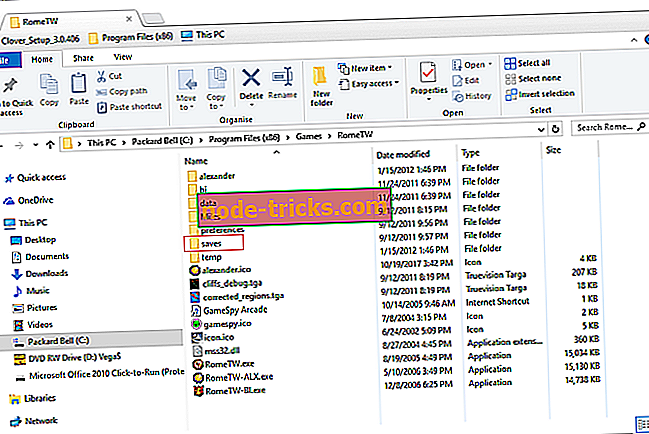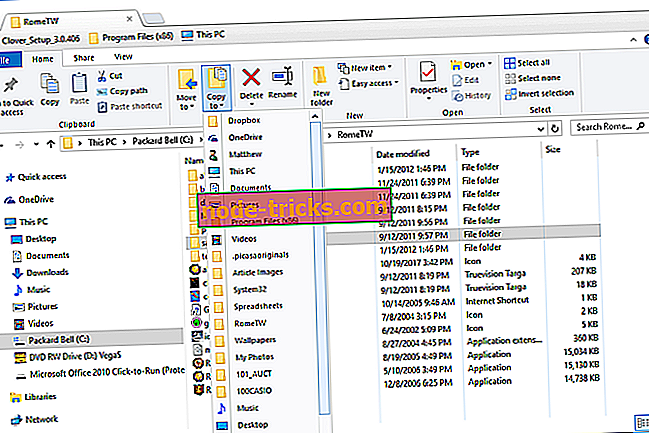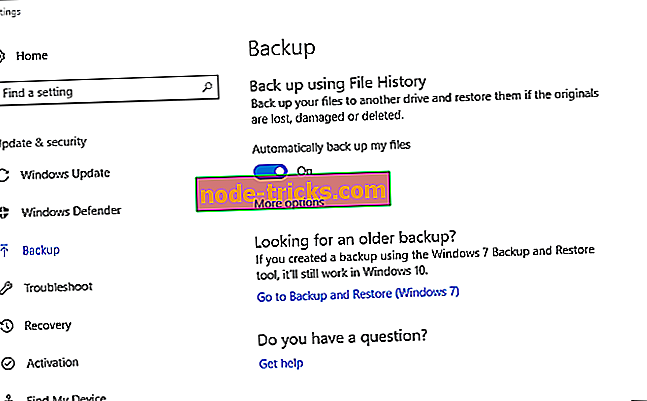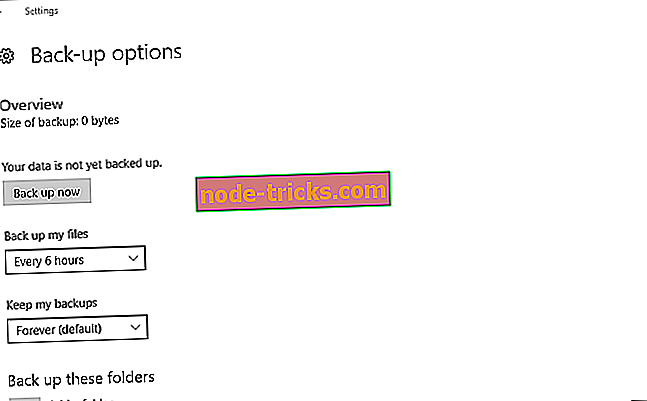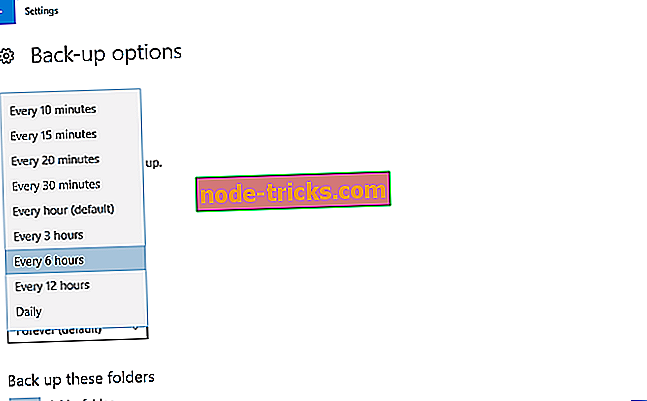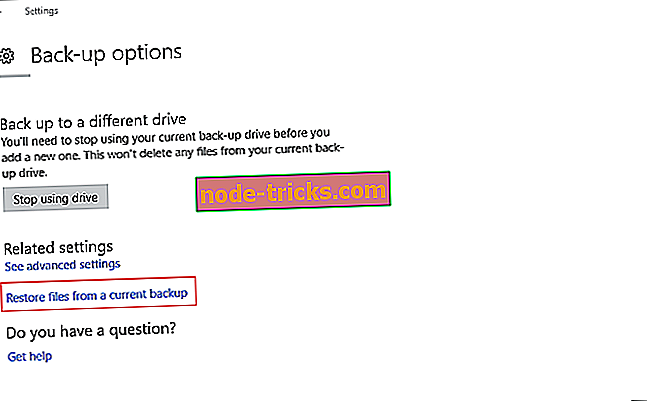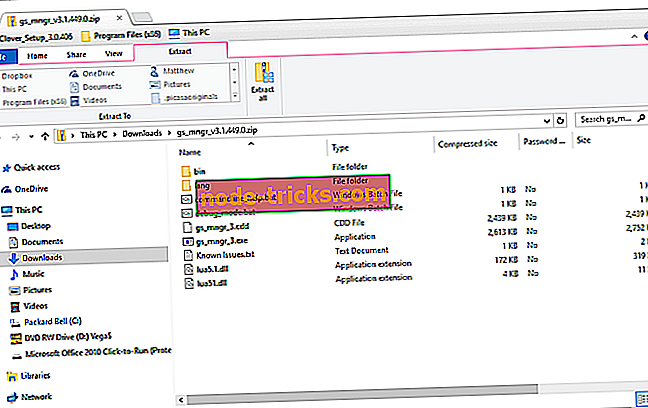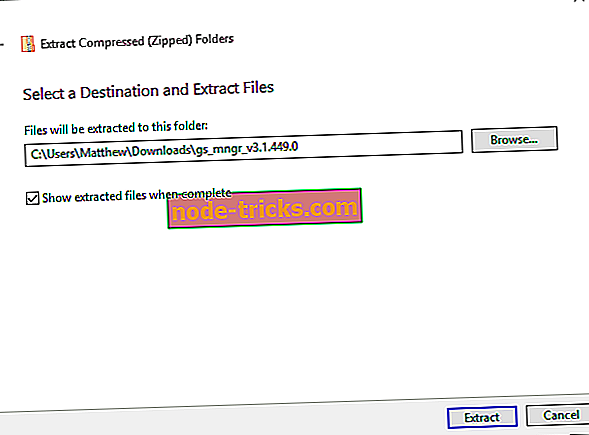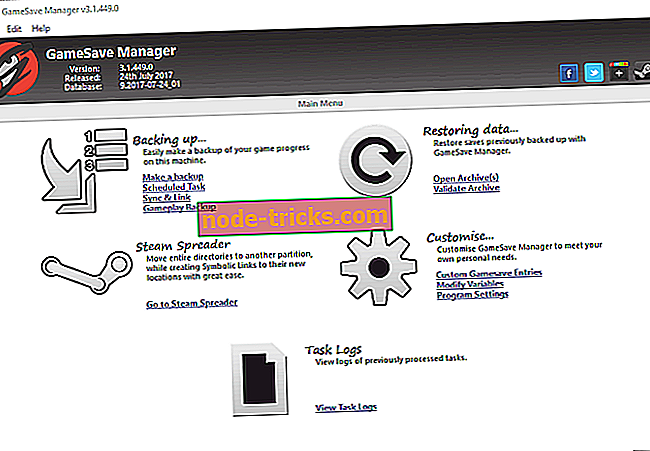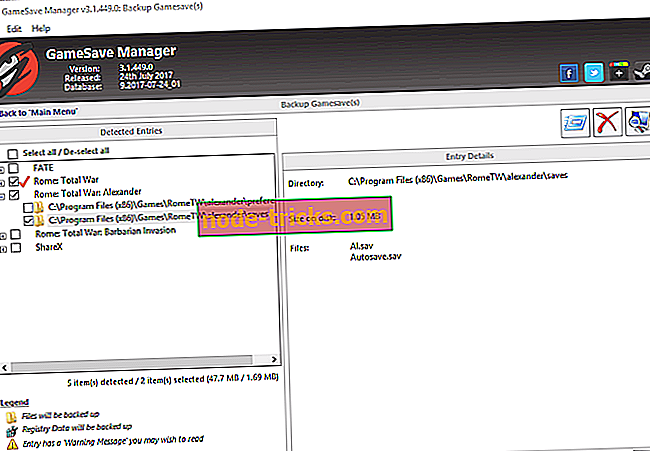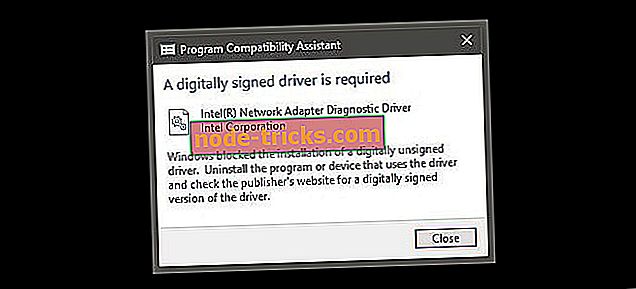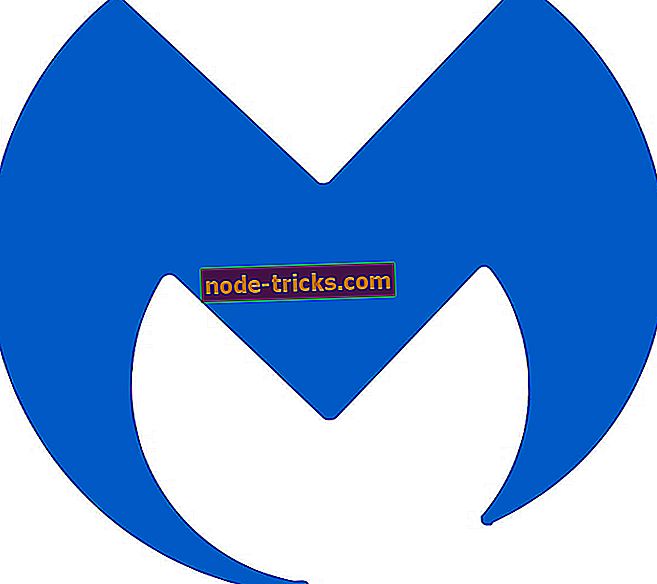Kā dublēt spēļu failus sistēmā Windows 10
Jūs, iespējams, bieži nezaudēsit saglabātos spēļu failus. Tomēr, ja plānojat iegūt jaunu darbvirsmu vai klēpjdatoru, jums būs jāattīsta saglabātās spēles.
Pēc tam, kad būsiet instalējis jaunu datoru, jūs joprojām varat atvērt saglabātos failus no USB diska. Turklāt saglabāto spēļu dublēšana nodrošina, ka jums ir rezerves kopijas gadījumā, ja viens vai divi tiek bojāti. Tas ir, kā jūs varat dublēt spēles saglabāšanas failus sistēmā Windows 10.
Kā var dublēt spēles, saglabājot failus datorā un izvairoties no katastrofas
- Manuāli saglabājiet saglabātos spēļu failus
- Atpakaļ uz augšu Spēles saglabāšanas faili ar failu vēsturi
- Saglabāto spēļu dublēšana ar GameSave Manager
1. Manuāli dublējiet saglabātus spēļu failus
Varat manuāli dublēt saglabātos spēļu failus vai mapes ar failu pārlūkprogrammu. Tomēr jums būs jābūt skaidriem, kur tiek saglabāti saglabātie faili.
Spēļu saglabāšanas failu ceļi var atšķirties, taču parasti var sagaidīt, ka spēļu primārajās mapēs atradīsit saglabātu spēļu apakšmapi. Mapē Mani dokumenti (vai dokumenti) var būt arī saglabātas spēļu failu apakšmapes. Tas ir veids, kā jūs varat dublēt spēļu saglabātos failus ar failu pārlūkprogrammu.
- Noklikšķiniet uz pogas File Explorer Windows 10 uzdevumjoslā.
- Atveriet mapi, kas ietver spēles saglabāšanas faila apakšmapi, kā parādīts momentuzņēmumā tieši zemāk.
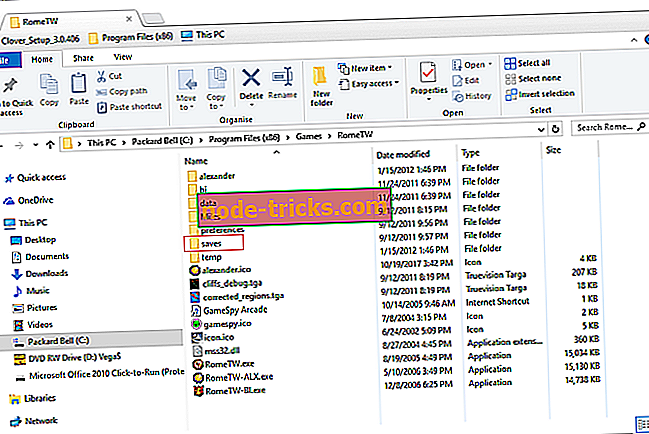
- Tagad izvēlieties saglabāto spēļu faila apakšmapi un nospiediet pogu „ Kopēt uz”, kas atrodas cilnē Sākums.
- Atlasiet mapi, lai to kopētu no izvēlnes, kas redzama momentuzņēmumā, kas atrodas tieši zemāk. Ievietojiet USB darbvirsmu vai klēpjdatoru, lai dublētu mapi.
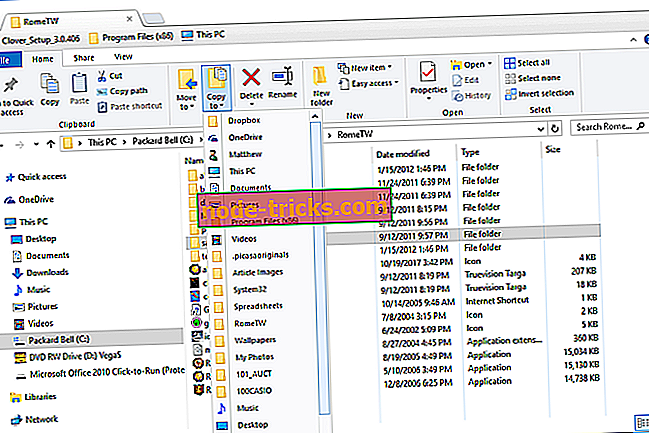
- Varat dublēt atsevišķus saglabātos failus daudz vienādi. Atveriet spēles saglabāšanas mapi, atlasiet failu un nospiediet pogu „ Kopēt uz” .

2. Atpakaļ uz augšu Spēles saglabāšanas faili ar failu vēsturi
Ja vēlaties, lai saglabātajām spēlēm būtu automātiska dublēšana, dublējiet tos ar failu vēsturi. Tas ir iebūvēts rezerves rīks, kas iekļauts operētājsistēmā Windows 10. Tas ir veids, kā var dublēt spēļu saglabāšanas failus ar šo utilītu.
- Nospiediet pogu Cortana, kas atrodas Windows 10 uzdevumjoslas kreisajā pusē.
- Meklēšanas lodziņā ievadiet atslēgvārdu “backup”. Atlasiet dublējuma iestatījumus, lai atvērtu logu momentuzņēmumā tieši zemāk.
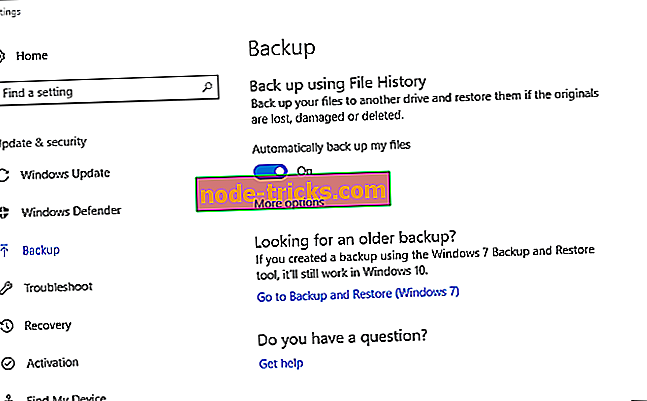
- Pēc tam ievietojiet zibatmiņas disku vai citu ārējo cieto disku USB slotā.
- Nospiediet pogu Pievienot disku un atlasiet dublēšanas disku.
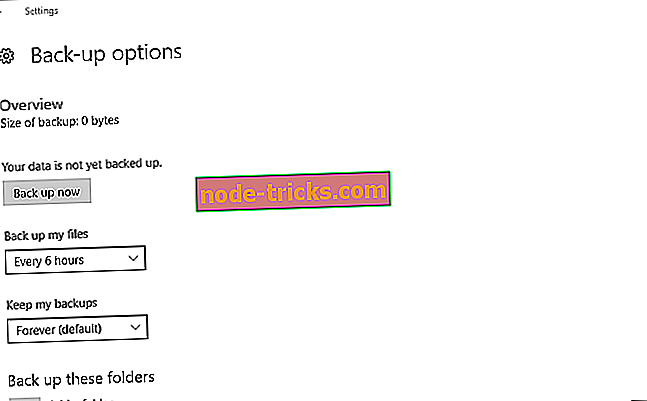
- Pēc noklusējuma ir izvēlēta opcija Automātiski dublēt failus . Varat izvēlēties papildu konfigurācijas opcijas, noklikšķinot uz opcijas Papildu opcijas .
- Noklikšķiniet uz opcijas Pievienot mapi . Pēc tam varat izvēlēties apakšmapes, lai saglabātu saglabāto spēļu failus no.
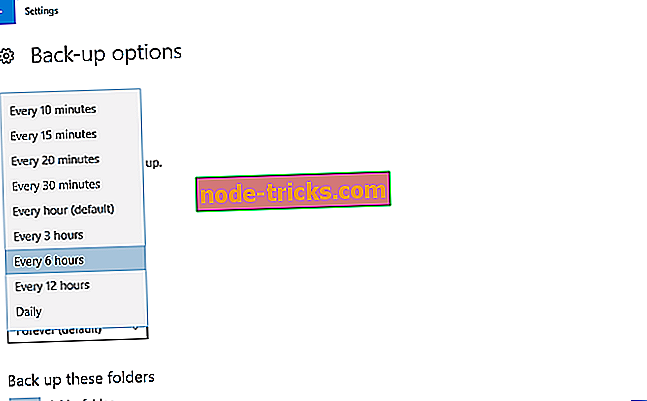
- Windows dublēs jūsu spēli, katru stundu saglabājot izvēlēto noklusējuma iestatījumu. Tomēr varat iestatīt šo iestatījumu, nolaižamajā izvēlnē Mani faili dublējot alternatīvu iespēju.
- Nospiediet pogu Atpakaļ uz augšu, lai dublētu atlasītās mapes.
Varat atjaunot dublējumu, noklikšķinot uz Atjaunot failus no pašreizējās dublēšanas opcijas, kas parādīta momentuzņēmumā tieši zemāk.
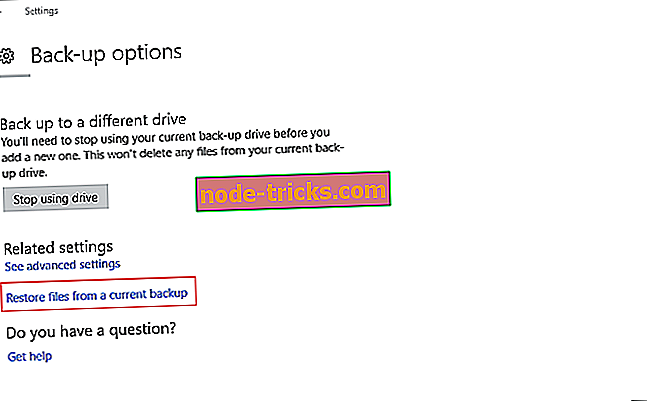
- Varat arī atjaunot rezerves kopijas no File Explorer, noklikšķinot ar peles labo pogu uz faila un izvēloties Atjaunot iepriekšējo versiju . Atlasiet iepriekšējo failu no cilnes Iepriekšējā versija, kas parādīta tieši zemāk.

ARĪ READ: Labākā darbvirsmas un audio ierakstīšanas programmatūra Windows 10 spēlētājiem
3. Saglabāto spēļu dublēšana ar GameSave Manager
Lai gan Windows ir daudz rezerves utilītprogrammu, nav daudz īpaši izstrādātu spēļu saglabāšanai. GameSave Manager ir bezmaksas programmatūra, kas skenē jūsu cieto disku spēlēm un to saglabāšanas failiem. Tad jūs varat izvēlēties mapes GameSave Manager, lai dublētu, neizmantojot File Explorer. Tas ir veids, kā jūs varat dublēt spēli ar šo programmatūru.
- Atveriet šo vietnes lapu un noklikšķiniet uz pogas Lejupielādēt, lai saglabātu GamesSave Manager ZIP failu sistēmā Windows.
- Atveriet GameSave Manager ZIP failu pārlūkprogrammā un nospiediet pogu Extract all .
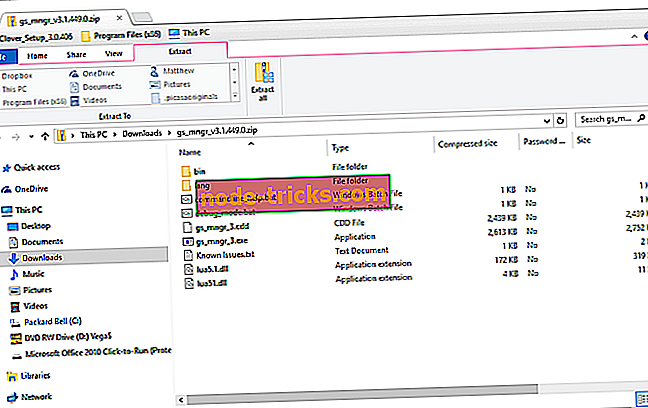
- Ievadiet ceļu, lai izņemtu saspiestu mapi, un noklikšķiniet uz opcijas Extract .
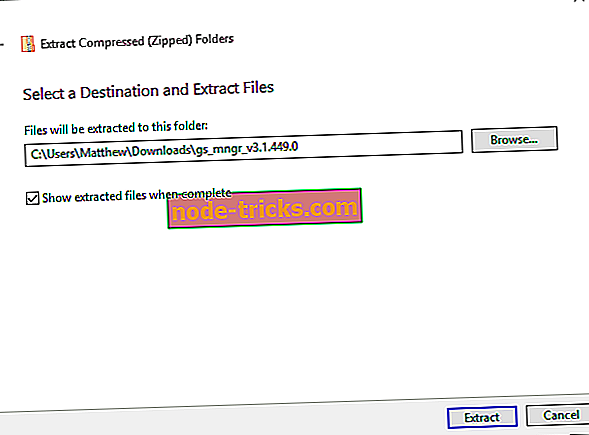
- Atveriet mapi Noņemta mape, lai atvērtu GameSave Manager logu.
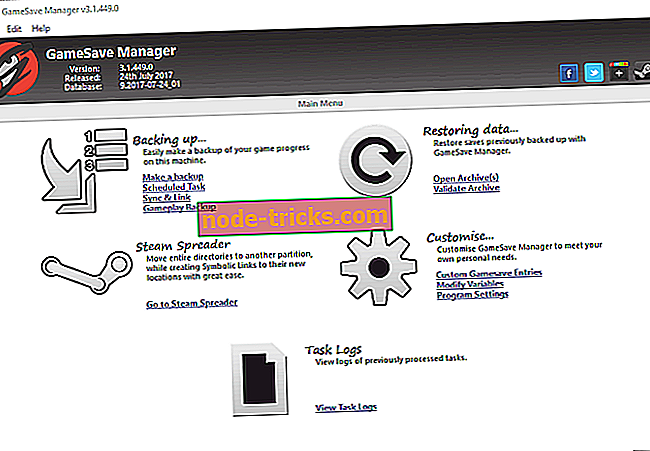
- Var tikt atvērts dialoglodziņa logs, kurā tiek prasīts atvērt programmatūru ar administratora tiesībām. Nospiediet pogu Jā, lai atvērtu GamesSave Manager ar administratora tiesībām.
- Noklikšķiniet uz opcijas Veikt dublēšanu, lai atvērtu to mapju sarakstu, kurās ir spēles saglabāšanas faili, kā tas ir zemāk esošajā momentuzņēmumā.
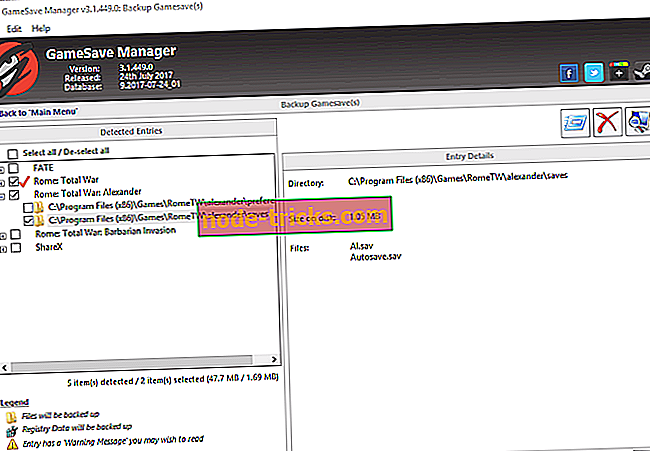
- Lai dublētu visas uzskaitītās mapes, noklikšķiniet uz izvēles rūtiņas Atlasīt visu .
- Nospiediet pogu Sākt dublēšanas uzdevumu .
- Izvēlieties mapi, lai dublētu spēli, un saglabā to un noklikšķiniet uz pogas Labi .
GameSave Manager ir arī daži citi ērti rīki un iespējas. Varat ieplānot dublējumkopijas, noklikšķinot uz plānotā uzdevuma programmatūras logā. Varat arī izveidot simboliskas saites, lai dublētu spēli, saglabājot Google diska vai Dropbox mākoņu krātuvi, izmantojot rīku Sync and Link.

Tie ir trīs veidi, kā var dublēt spēļu saglabāšanas failus. Tā kā GameSave Manager skenē spēļu saglabāšanas mapes, tas, iespējams, ir ātrāk dublēt failus ar šo programmatūru nekā failu vēsture. Šī programmatūras rokasgrāmata sniedz sīkāku informāciju par dažiem labākajiem rezerves utilītprogrammiem, ar kuriem varat arī dublēt spēļu saglabāšanas failus.